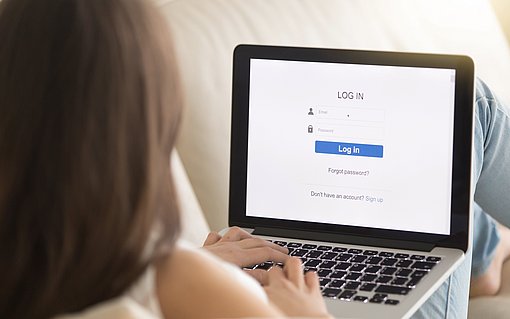KeePassXC: So importieren Sie Ihre Passwörter aus Firefox
Windows+Linux / Deutsch / Open Source. KeePassXC ist ein sicherer verschlüsselter Speicher für Ihre Passwörter. Diese können Sie mit dem Programm „Aus CSV importieren“. Voraussetzung: Sie haben die Passwörter aus einem anderen Passwortmanager oder aus Firefox in eine CSV-Datei exportiert. Wie das bei Firefox geht, habe ich Ihnen auf Computerwissen.de aufgeschrieben. Wenn Sie die Zeitstempel der Passwörter ebenfalls importieren möchten, dann wandeln Sie diese mit Calc in ein lesbares Format um.
Wenn Sie anklicken, dass Sie Passwörter „Aus CSV importieren“ möchten, dann erscheint ein Dateidialog, in dem Sie Ihre CSV-Datei auswählen und auf „Öffnen“ klicken. KeePassXC legt jetzt eine neue Datenbank für Ihre Passwörter an. Für diese geben Sie ein wirklich gutes Passwort als „Hauptschlüssel“ ein. Wie immer müssen Sie das Passwort zweimal eingeben. Anschließend klicken Sie auf OK.
Es erscheint ein relativ kompliziertes Fenster, in dem Sie die Einzelheiten des CSV-Imports einstellen. Lassen Sie sich nicht abschrecken, es ist halb so wild. Wenn Ihre Passwörter aus dem „FF Password Exporter“ stammen, dann stellen Sie den Import wie folgt ein:
Bei den Optionen zum „Zeichensatz“ kreuzen Sie nur eine Option an: „Erster Eintrag enthält Feldnamen“. Alle anderen Einstellungen lassen Sie, wie sie sind.
Das „Spaltenlayout“ stellen Sie wie folgt ein:
- Group, Notes: Nicht in CSV-Datei vorhanden
- Title: hostname
- Username: username
- Password: password
- URL: hostname
- Last Modified: timePasswordChanged
- Created: timeCreated
Es kann passieren, dass jetzt eine Fehlermeldung erscheint: „Schreiben der Datenbank fehlgeschlagen“. Das ist aber nicht weiter schlimm. Klicken Sie im Menü auf „Datenbank / Datenbank speichern unter“ und speichern Sie die Datenbank manuell unter einem sinnvollen Namen.